
正文共:1666 字 17 图,预估阅读时间:3 分钟
目录
网络之路第一章:Windows系统中的网络
0、序言
1、Windows系统中的网络1.1、桌面中的网卡1.2、命令行中的网卡1.3、路由表1.4、家用路由器网络之路第二章:认识企业设备
2、认识企业设备2.1、MSR810-W外观2.2、登录MSR810-W管理页面2.3、快速设置上网2.4、WLAN配置2.5、LTE模块配置2.6、MSR810-W高级设置网络之路第三章:认识设备命令行
3、认识设备命令行3.1、通过Console接口登录设备3.2、远程登录设备3.3、Comware系统的基本命令3.4、MSR810-W配置解读3.5、MSR810-W初始化配置网络之路第四章(上):认识网络模拟器
4、认识网络模拟器4.1、HCL华三云实验室4.2、eNSP企业网络模拟平台4.3、Cisco Packet Tracer4.4、EVE-NG4.4.1、从OVF导入部署到ESXi4.4.2、使用ISO安装到WorkStation4.4.3、EVE-NG导入iol镜像4.4.4、EVE-NG导入qemu镜像网络之路第4章(下):认识虚拟化
4.5、虚拟化环境VMware ESXi4.5.1、定制ESXi 6.7安装镜像4.5.2、部署ESXi 6.74.5.3、ESXi 6.7升级ESXi 7.04.5.4、vCenter纳管ESXi主机4.6、虚拟化环境CAS4.6.1、部署CVM管理节点4.6.2、部署CVK计算节点4.6.3、CVM纳管CVK节点4.7、网络功能虚拟化NFV4.7.1、部署NFV4.7.2、配置NFV网络4.7.3、NFV设备初始配置网络之路第五章:基础网络实验
5、基础网络实验5.1、简单网络环境搭建与测试5.2、网络设备基本连接与调试5.3、ARP协议5.4、DHCP报文交互过程5.5、DHCP基础实验5.6、DHCP进阶实验5.7、VLAN基础实验5.8、VLAN进阶实验网络之路26:STP生成树协议
6、以太网交换基础实验6.1、生成树协议网络之路27:IRF设备堆叠
6.2、IRF网络之路28:二层链路聚合
6.3、二层链路聚合前面介绍了二层链路聚合(网络之路28:二层链路聚合),通过将多条物理链路捆绑在一起形成一条逻辑链路,实现增加链路带宽的目的;同时这些捆绑在一起的链路通过相互动态备份,可以有效地提高链路的可靠性。在传输业务时,互联的IP地址一般配置在VLAN虚接口上。而像Linux系统的网卡绑定(CentOS 7配置Bonding网卡绑定),或者Windows系统的NIC组合(Windows Server配置网卡绑定:NIC组合),IP地址是配置在绑定接口上的,就类似于网络设备中的三层链路聚合了。

6.4、三层链路聚合
前面我们提过,按照成员端口的类型不同,二层接口(交换接口)聚合后称为二层聚合组,逻辑接口称为二层聚合接口;三层接口(路由接口)聚合后称为三层接口组,对应的逻辑接口则称为三层聚合接口。由此来看,二层链路聚合和三层链路聚合的主要区别就是成员接口不同,那就简单操作一下。
事先说明:虚拟化环境只能验证配置和现象,对于性能相关的测试不具备参考意义,具体请参考之前用VSR配置的案例(基础实验:VSR配置链路聚合)。
我们先搭建一个简单的网络拓扑。
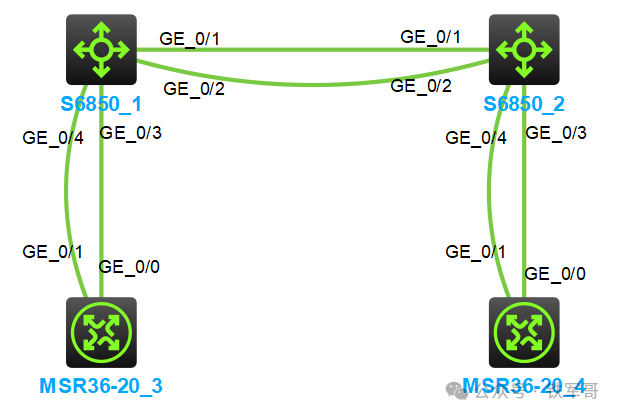
可以看到,我们在设备之间,都使用了两根链路,用于配置链路聚合。首先,我们还是先配置SW1和SW2之间的二层链路聚合。在未配置链路聚合的情况下,因为设备默认开启了STP功能,接口G1/0/2被选举为替换端口,端口处于阻塞状态。

SW1和SW2创建二层聚合接口的配置如下:
#
interface Bridge-Aggregation1
#
interface GigabitEthernet1/0/1port link-aggregation group 1
#
interface GigabitEthernet1/0/2port link-aggregation group 1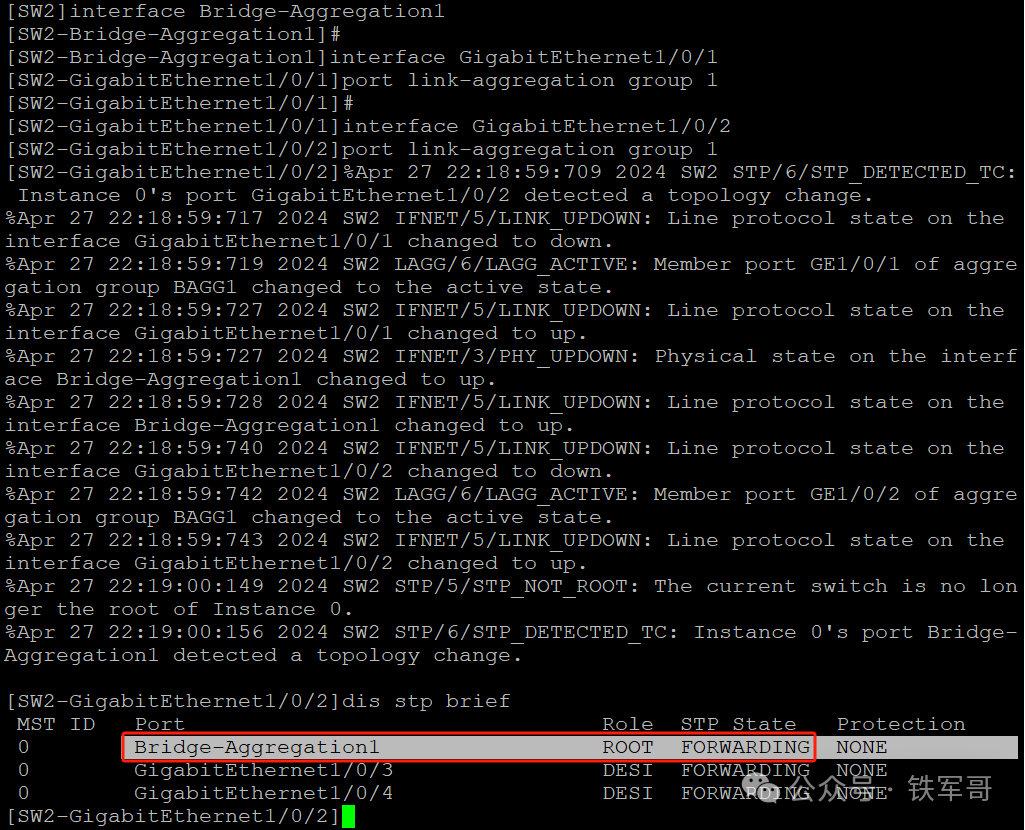
在配置过程中,通过日志告警我们可以看到,成员接口在加入聚合组的过程中状态发生了UP/DOWN,先DOWN、再聚合组成员状态active、最后UP。与此同时,还有STP的状态变化,如果查看配置链路聚合之后的STP状态,可以发现,已经看不到成员接口的状态了,只有聚合接口的状态,为FORWARDING。

查看聚合组的摘要信息和详细信息。
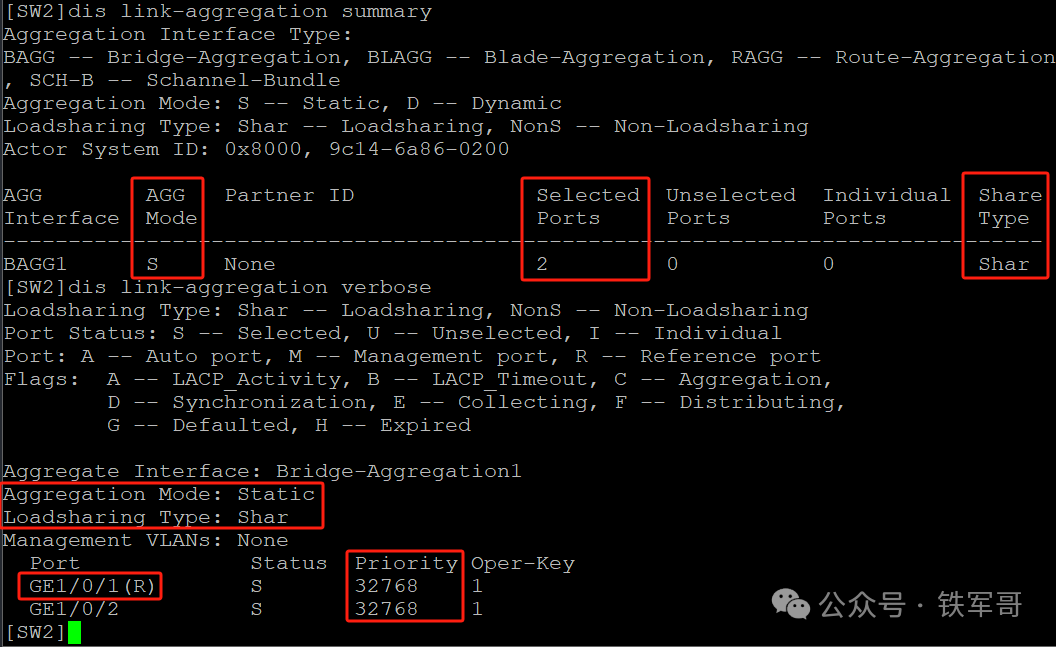
接下来,我们将交换机的GE1/0/3和GE1/0/4接口切换成三层口。
#
interface GigabitEthernet1/0/3port link-mode route
#
interface GigabitEthernet1/0/4port link-mode route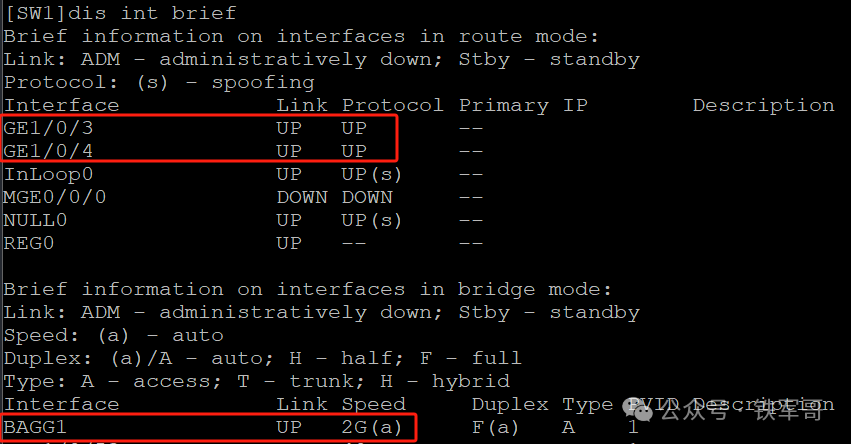
配置三层链路聚合的方式和二层链路聚合类似,也是先创建一个三层聚合接口,再将成员接口加入到聚合组中。
#
interface Route-Aggregation1
#
interface GigabitEthernet1/0/4port link-mode routeport link-aggregation group 1
#
interface GigabitEthernet1/0/4port link-mode routeport link-aggregation group 1查看聚合组的摘要信息和详细信息。
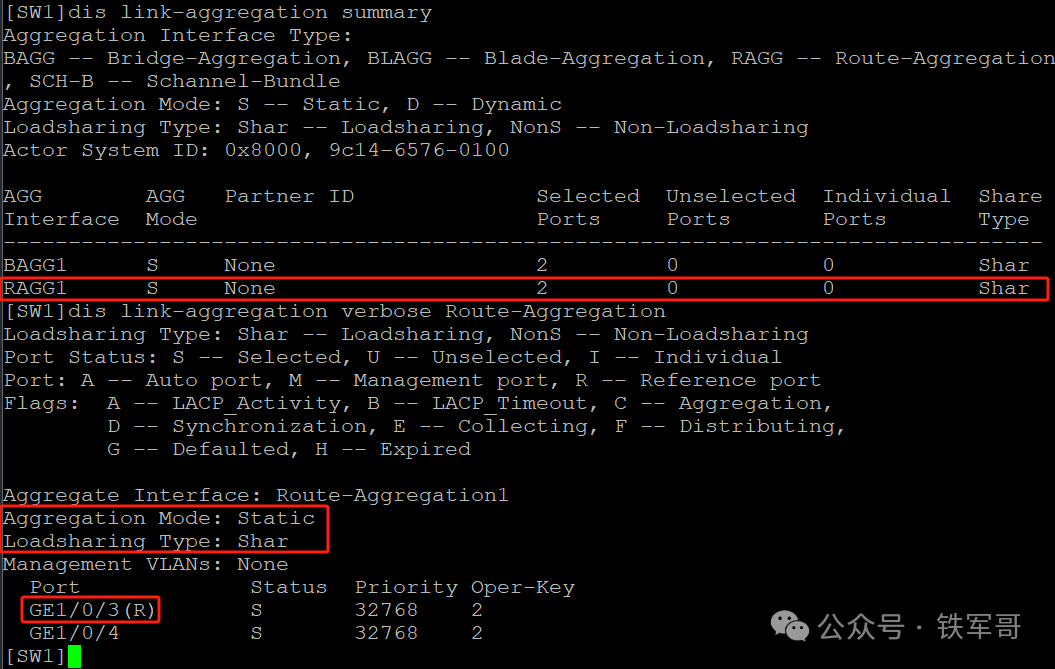
然后我们查看聚合接口的信息。
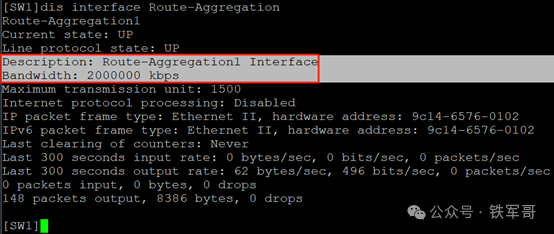
可以看到,接口带宽为2 Gbps,是两个成员接口相加的总和。该聚合组缺省工作在静态聚合模式下,虽然此时端口的选中/非选中状态不受网络环境的影响,但也不能及时感知网络变化。如果我们想让网络更灵活,可以配置聚合组工作在动态聚合模式下。
#
interface Route-Aggregation1link-aggregation mode dynamic当我们修改聚合组工作模式为动态聚合之后,因为对端设备RT3还没有配置链路聚合,所以成员接口状态变成了未选中。
接下来,我们配置一下RT3,当RT3的链路聚合组工作模式为静态聚合时,SW1的链路聚合组成员状态还是仅有1个被选中。
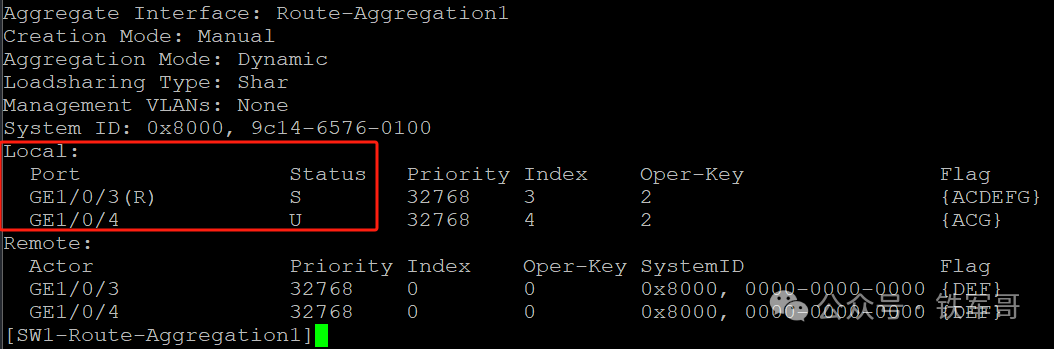
而当我们将RT3的链路聚合组工作模式配置为动态聚合时,两端的LACP交互之后,SW2的成员端口才全部选中。
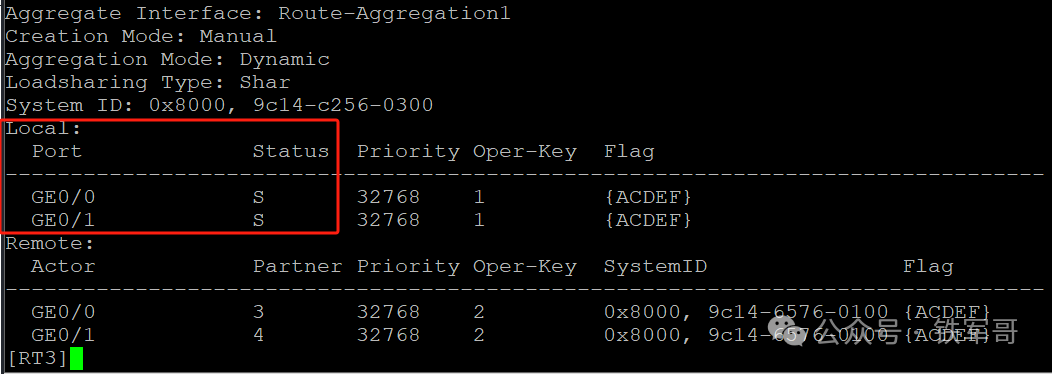
三层动态聚合组内的成员端口也是通过向对端发送LACPDU(Link Aggregation Control Protocol Data Unit,链路聚合控制协议数据单元)来通告本端的信息,当对端收到LACPDU后,将其中的信息与所在端其他成员端口收到的信息进行比较,以选择能够处于选中状态的成员端口,使双方可以对各自接口的选中/非选中状态达成一致。
通过抓包我们可以看到,数据包中的关键字段为Actor State和Partner State,当两个字段的信息不一致时,接口状态为未选中;而当配置过之后,Actor State和Partner State的值均为00111101(**DCSG*A),此时接口状态才变成选中状态。
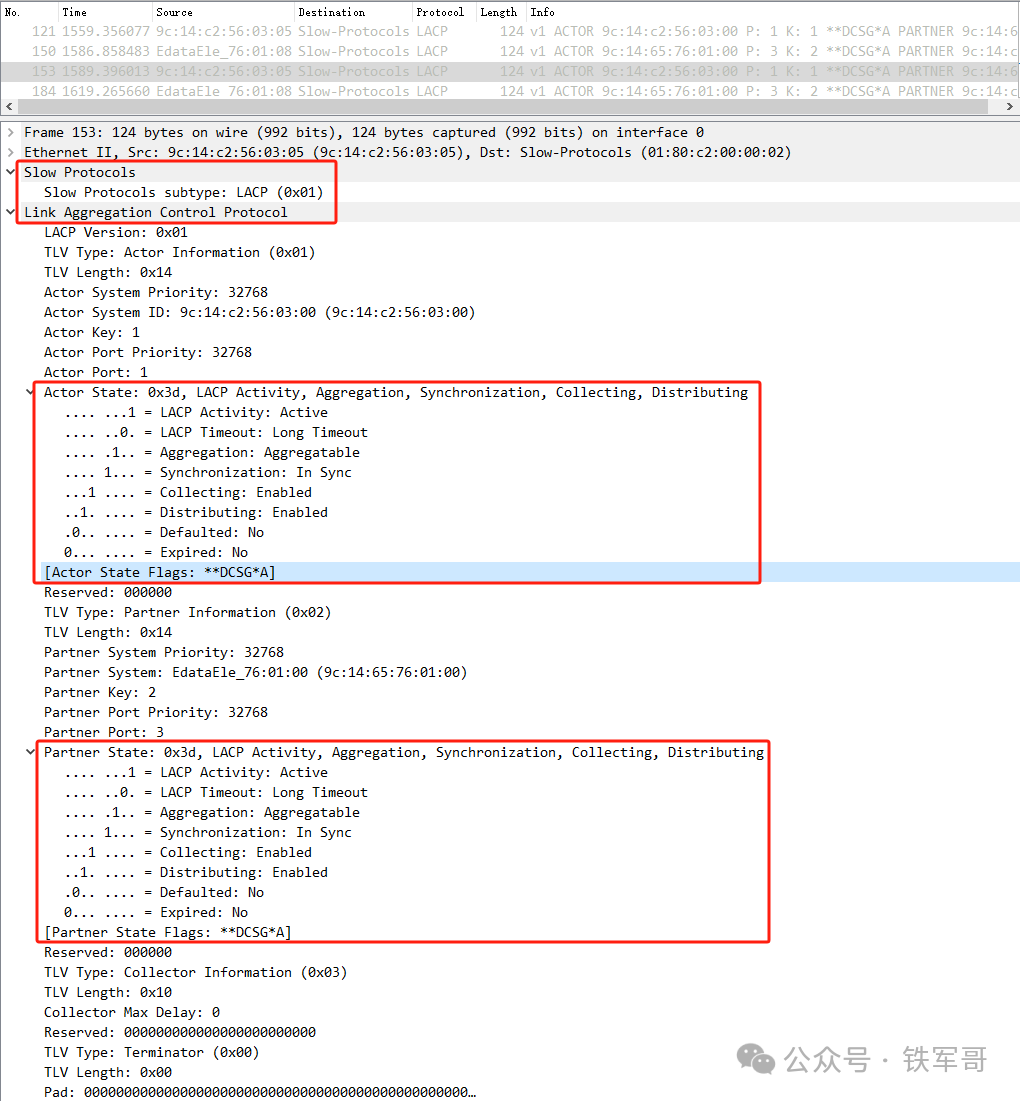
接下来,我们为两个RAGG接口配置互联IP地址,测试一下业务联通性。
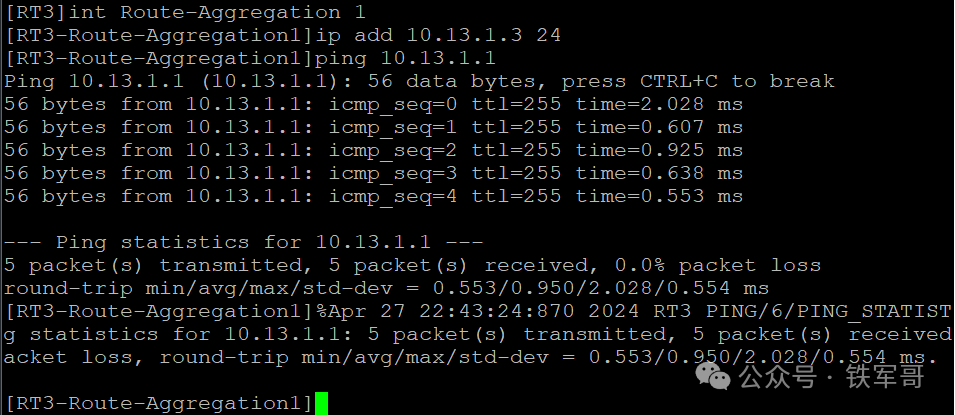
我们还有SW2和RT4的互联接口,我们试一下用二层聚合接口和三层聚合接口直接对接会怎么样。
SW2配置的BAGG2接口信息如下:
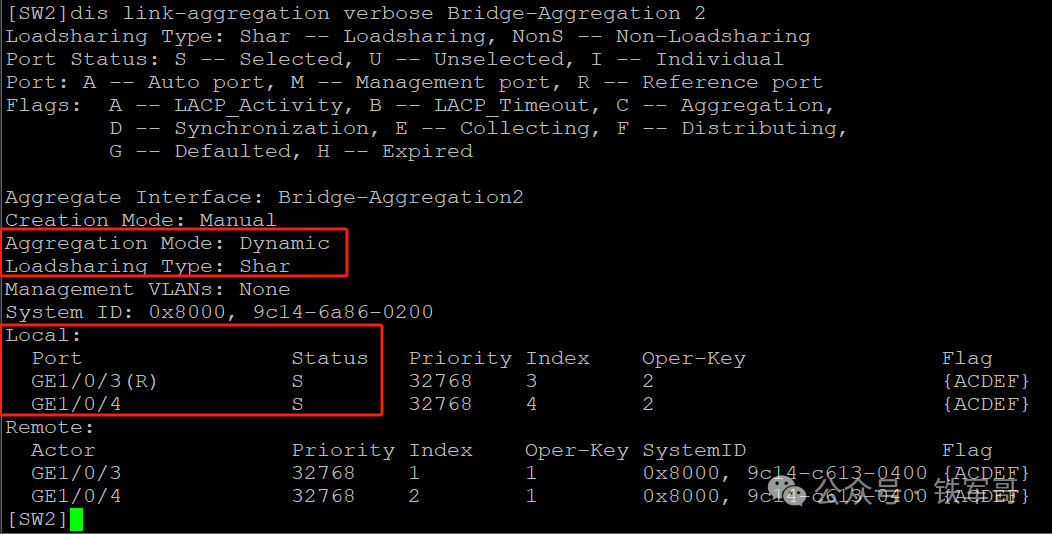
RT4配置的RAGG1接口信息如下:
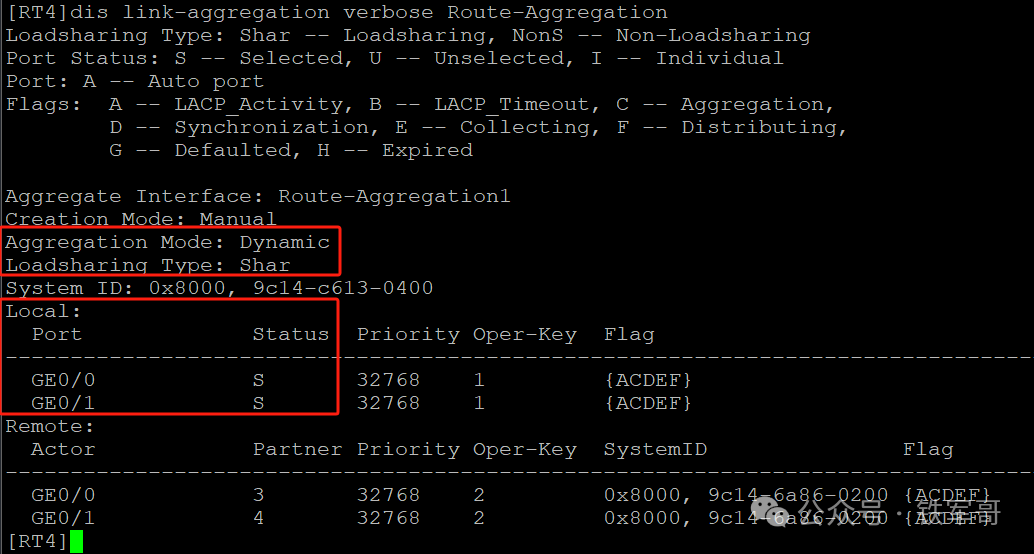
可以看到,两端都是动态聚合模式,端口均为选中状态。然后我们给RT4的RAGG1接口配置IP地址,为SW2的VLAN1虚接口配置IP地址,看看是否可以互通。
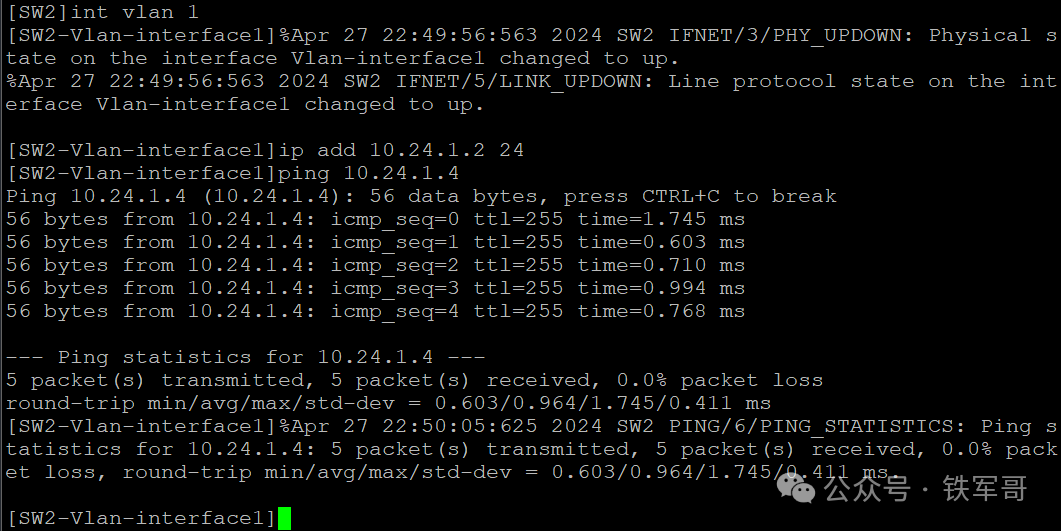
联通性正常。
最后,我们给SW1的VLAN1虚接口也配置上IP地址,并配置RT3和RT4的路由表,看看二层链路聚合和三层链路聚合的混合组网业务是否正常。
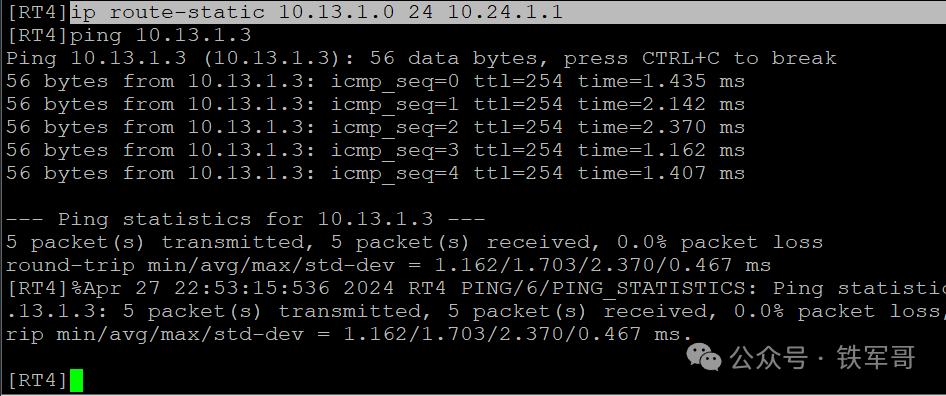
没有问题,交换机的三层链路聚合测试成功,交换机和路由器的三层链路聚合对接成功,二层链路聚合和三层链路聚合对接成功,业务通信一切正常。
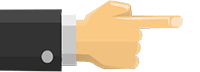
长按二维码
关注我们吧


Netmaker服务器端快速搭建WireGuard网络
配置Juniper虚墙vSRX基于路由的IPsec VPN(WEB方式)
使用vSRX测试一下IPsec VPN各加密算法的性能差异
Windows Server配置网卡绑定:NIC组合
【送书福利】NAT66网络前缀转换配置
配置使用IPsec安全框架保护RIPng报文
CentOS配置LNS和VSR作为LAC建立L2TP隧道
天翼云研发告诉我:AH封装的IPsec不能穿越NAT设备
人工智能如何发展到AIGC?解密一份我四年前写的机器学习分享材料
一起学习几个简单的Python算法实现
GPU性能测试中的张量和矩阵运算
清华大模型ChatGLM3部署初体验











)




》Task03:线性神经网络——4.29打卡)


